Filer UWP: Ny, modern filhanteringsapp exklusivt för Windows 10

Filer UWP:s filåtkomstprestanda i Windows 10-miljön är "oöverträffad" av Windows 10-användare från tredje part.

Är du trött på att använda File Explorer, eller bara letar efter en ny upplevelse, prova Files UWP. Files UWP är en filhanteringsapp från tredje part specifikt för Windows 10 som du kan använda som ett alternativ till det inbyggda File Explorer- verktyget.
Denna applikation kommer i princip fortfarande att ge dig ett intuitivt gränssnitt för att komma åt systemfiler, men har "moderniserats" med Fluent Design-designfilosofin, tillsammans med närvaron av en rad andra ytterligare funktioner som File Explorer inte stöder.
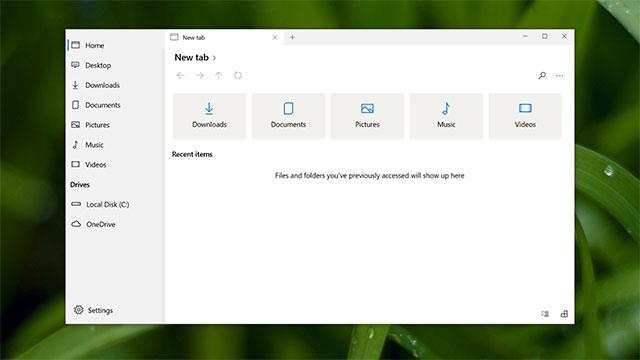
UWP-filer
Files UWP har precis släppts och är för närvarande i förhandsgranskningsläge, vilket ger ett staplade flikbaserat gränssnitt, med många olika layoutlägen för användare att välja mellan. Enligt utvecklarens uttalande är Files UWP:s filåtkomstprestanda i Windows 10-miljön "oöverträffad", och några praktiska tester visar att detta uttalande inte är ogrundat.
Applikationen är helt öppen källkod och dess kodlager är tillgängligt på GitHub. Luke Blevins, utvecklaren bakom applikationen, har uppmanat den världsomspännande Windows-applikationsutvecklargemenskapen att stödja detta projekt genom feedback-objekt eller pull-förfrågningar på GitHub för att göra applikationen komplett. mer perfekt.
För närvarande är författaren Luke Blevins mål att lansera några viktiga plattformsfunktioner som bättre OneDrive-stöd, sökalternativ och stöd för WSL inom en snar framtid. Om allt går som planerat kommer Files UWP att ta sig ur förhandsgranskningsläget under de närmaste månaderna.
Du kan ladda ner och installera Files UWP-appen gratis från Microsoft Store:
Kioskläge på Windows 10 är ett läge för att endast använda 1 applikation eller endast åtkomst till 1 webbplats med gästanvändare.
Den här guiden visar hur du ändrar eller återställer standardplatsen för mappen Kamerarulle i Windows 10.
Redigering av hosts-filen kan göra att du inte kan komma åt Internet om filen inte ändras på rätt sätt. Följande artikel hjälper dig att redigera hosts-filen i Windows 10.
Om du minskar storleken och kapaciteten på foton blir det lättare för dig att dela eller skicka dem till vem som helst. I synnerhet på Windows 10 kan du ändra storlek på foton med några enkla steg.
Om du inte behöver visa nyligen besökta föremål och platser av säkerhetsskäl eller integritetsskäl kan du enkelt stänga av det.
Microsoft har precis släppt Windows 10 Anniversary Update med många förbättringar och nya funktioner. I den här nya uppdateringen kommer du att se många förändringar. Från stöd för Windows Ink-penna till stöd för webbläsartillägg för Microsoft Edge, Start-menyn och Cortana har också förbättrats avsevärt.
En plats för att styra många operationer direkt i systemfältet.
På Windows 10 kan du ladda ner och installera grupppolicymallar för att hantera Microsoft Edge-inställningar, och den här guiden visar dig processen.
Dark Mode är ett mörk bakgrundsgränssnitt på Windows 10, som hjälper datorn att spara batteri och minska påverkan på användarens ögon.
Aktivitetsfältet har begränsat utrymme, och om du regelbundet arbetar med flera appar kan du snabbt få ont om utrymme för att fästa fler av dina favoritappar.









